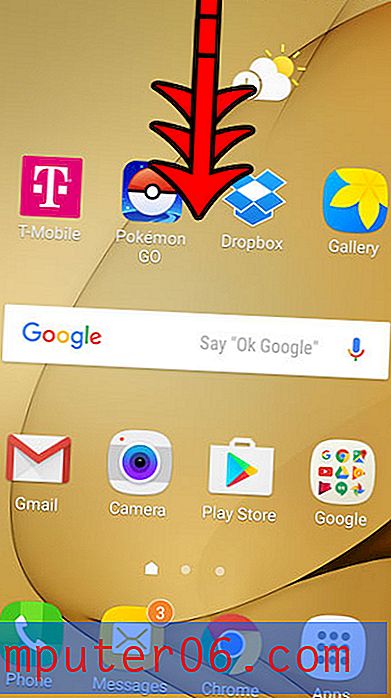Luminar versus Lightroom
Het kiezen van een betrouwbare en capabele foto-editor is een van de belangrijkste aspecten van een digitale fotografie-workflow en het is belangrijk om het de eerste keer goed te doen. De meeste programma's spelen niet goed met elkaars organisatie- en bewerkingssystemen, waardoor het wisselen van software meestal een behoorlijk pijnlijk proces is. Dus voordat u veel tijd investeert in het sorteren, taggen en categoriseren van uw afbeeldingen, wilt u er zeker van zijn dat u werkt met de beste beschikbare software.
Adobe Lightroom Classic CC is een beetje een omslachtige naam, maar het is een uitstekende RAW-foto-editor, compleet met een solide set organisatorische tools. Veel gebruikers hadden problemen met de trage afhandeling en het reactievermogen, maar recente updates hebben veel van deze procedurele problemen opgelost. Het is nog steeds niet bepaald een snelheidsduivel, maar het is een populaire keuze onder informele en professionele fotografen. Lightroom Classic is beschikbaar voor Mac en Windows en je kunt mijn volledige recensie hier lezen.
De Luminar- editor van Skylum was vroeger een programma voor alleen Mac, maar de laatste paar releases bevatten ook een Windows-versie. Luminar is een gretige uitdager voor de kroon op de beste RAW-foto-editor en heeft een solide reeks RAW-bewerkingstools en een aantal unieke door AI aangedreven bewerkingsopties. De nieuwste release, Luminar 3, bevat ook elementaire organisatorische functies voor het sorteren van je fotobibliotheek. Je kunt mijn volledige recensie van Luminar hier lezen.
Opmerking: een deel van de reden dat Lightroom Classic CC zo'n ongemakkelijke naam heeft, is dat Adobe een vernieuwde, cloudgebaseerde versie van het programma heeft uitgebracht die de eenvoudigere naam heeft aangenomen. Lightroom Classic CC is een typische desktopgebaseerde app die veel dichter bij Luminar staat. Je kunt hier een meer diepgaande vergelijking tussen de twee Lightrooms lezen.
Organisatiehulpmiddelen
Professionele fotografen maken enorme aantallen foto's en zelfs met de best mogelijke mappenstructuur kan een fotobibliotheek snel uit de hand lopen. Als gevolg hiervan bevatten de meeste RAW-foto-editors nu een vorm van Digital Asset Management (DAM), zodat u snel de afbeeldingen kunt vinden die u nodig heeft, ongeacht hoe groot uw verzameling is.
Lightroom biedt robuuste organisatietools in de bibliotheekmodule van het programma, waarmee u sterbeoordelingen kunt instellen, vlaggen, kleurlabels en aangepaste tags kunt kiezen / weigeren. U kunt ook uw hele bibliotheek filteren op basis van bijna elk kenmerk dat beschikbaar is in de EXIF- en IPTC-metadata, evenals op de classificaties, vlaggen, kleuren of tags die u hebt vastgesteld.

Lightroom biedt een indrukwekkend aantal filteropties waarmee u gemakkelijk de foto's kunt vinden waarnaar u op zoek bent
U kunt uw afbeeldingen handmatig in collecties sorteren of automatisch in slimme collecties met behulp van een reeks aanpasbare regels. Ik heb bijvoorbeeld een slimme verzameling voor samengevoegde panorama's die automatisch elke afbeelding met een horizontale grootte van meer dan 6000px bevat, maar je kunt vrijwel elke metadatafunctie gebruiken om ze te maken.
Als u een GPS-module op uw camera gebruikt, kunt u ook de kaartmodule gebruiken om uw foto's allemaal op een wereldkaart uit te zetten, maar ik weet niet zeker of dit echt veel meer waard is dan de oorspronkelijke nieuwigheid. Voor degenen onder u die veel portretten maken Lightroom kan ook filteren op basis van gezichtsherkenning, hoewel ik niet kan zeggen hoe effectief dit is, aangezien ik nooit portretten maak.
De tools voor bibliotheekbeheer van Luminar zijn in vergelijking tamelijk rudimentair. U kunt sterbeoordelingen, geselecteerde / afgewezen vlaggen en kleurlabels toepassen, maar dat is het dan ook. U kunt aangepaste albums maken, maar ze moeten handmatig worden ingevuld door uw afbeeldingen te slepen en neer te zetten, wat een probleem is voor grote collecties. Er zijn enkele automatische albums zoals 'Onlangs bewerkt' en 'Onlangs toegevoegd', maar deze zijn allemaal hard gecodeerd in Luminar en bieden geen aanpassingsopties.
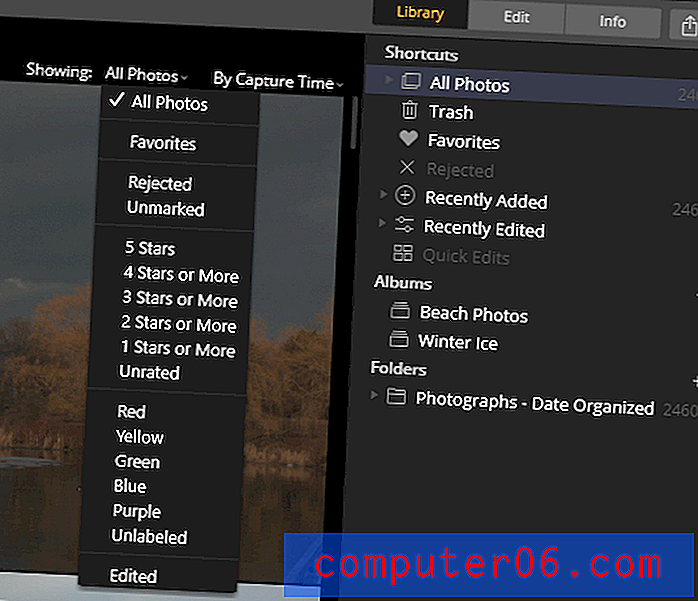
Tijdens mijn testen ontdekte ik dat het miniatuurgeneratieproces van Luminar veel optimalisatie kan gebruiken, vooral op de Windows-versie van de software. Af en toe tijdens het bladeren door mijn bibliotheek zou het eenvoudig uit het oog verliezen waar het zich in het generatieproces bevond, wat resulteerde in vreemde hiaten in de miniatuurweergave. Lightroom kan traag zijn als het gaat om het genereren van miniaturen, maar u kunt het generatieproces voor uw hele bibliotheek forceren, terwijl Luminar vereist dat u door elke map navigeert om te beginnen met het maken van miniaturen.
Winnaar : Lightroom, door een landmijl. Om eerlijk te zijn tegen Luminar, heeft Skylum een aantal updates gepland om de functionaliteit op dit gebied uit te breiden, maar zoals het nu bestaat, komt het niet eens in de buurt van wat Lightroom te bieden heeft.
RAW-conversie en camera-ondersteuning
Wanneer u met RAW-afbeeldingen werkt, moeten ze eerst worden omgezet in RGB-beeldgegevens en elk programma heeft zijn eigen specifieke methode om dit proces aan te pakken. Hoewel uw RAW-beeldgegevens niet veranderen, ongeacht welk programma u gebruikt om het te verwerken, wilt u niet uw tijd besteden aan het uitvoeren van aanpassingen die een andere conversie-engine automatisch zou verwerken.
Natuurlijk heeft elke camerafabrikant ook zijn eigen RAW-formaten, dus het is essentieel om ervoor te zorgen dat het programma dat u overweegt uw camera ondersteunt. Beide ondersteunen een enorme lijst met populaire camera's en beide beweren regelmatige updates te bieden waarmee het aantal ondersteunde camera's wordt uitgebreid.
De lijst met ondersteunde camera's van Luminar is hier te vinden.
De lijst met ondersteunde camera's van Lightroom bevindt zich hier.
Voor de meeste populaire camera's is het mogelijk om door de fabrikant gemaakte profielen toe te passen die de RAW-conversie regelen. Ik gebruik het platte profiel voor mijn D7200 omdat het me veel flexibiliteit geeft wat betreft het aanpassen van tonen in de hele afbeelding, maar zowel Skylum als Adobe hebben hun eigen 'standaard'-profielen als je geen van je door de fabrikant gedefinieerde gebruikt opties.
De standaard van Luminar heeft een klein beetje meer contrast dan het Adobe Standard-profiel, maar voor het grootste deel zijn ze vrijwel niet te onderscheiden. U zult ze waarschijnlijk zelf rechtstreeks willen vergelijken als dit essentieel voor u is, maar het is vermeldenswaard dat Luminar het Adobe Standard-profiel als een optie biedt - hoewel ik niet zeker weet of dit alleen beschikbaar is omdat ik Adobe-producten heb geïnstalleerd.
Winnaar : gelijkspel.
RAW-ontwikkeltools
Opmerking: ik ga geen gedetailleerde analyse maken van elk afzonderlijk hulpmiddel dat in beide programma's beschikbaar is. We hebben bijvoorbeeld geen ruimte en het is belangrijk om te onthouden dat Luminar is gericht op een meer informeel publiek terwijl Lightroom professionele gebruikers wil aanspreken. Veel pro's zullen al worden uitgeschakeld door meer fundamentele problemen met Luminar, dus het zal nog niet veel nut hebben om in de ultrafijne details van hun bewerkingsfuncties te graven.
Voor het grootste deel hebben beide programma's perfect capabele RAW-aanpassingshulpmiddelen. Belichting, witbalans, hooglichten en schaduwen, kleuraanpassingen en tooncurven werken allemaal op dezelfde manier in beide programma's en leveren uitstekende resultaten op.
Casual fotografen zullen de "AI-aangedreven" functies van Luminar, het Accent AI-filter en de AI Sky Enhancer waarderen. De Sky Enhancer is een handige functie die ik in geen enkel ander programma heb gezien, waarbij machine learning wordt gebruikt om de delen van de hemel te identificeren en het contrast in dat gebied alleen te vergroten zonder de rest van het beeld te beïnvloeden (inclusief verticale structuren die zouden moeten worden gemaskeerd) in Lightroom).
Professionele fotografen zullen de mate van fijne details en procesbeheersing eisen die Lightroom biedt, hoewel veel kunstfotografen de voorkeur zouden geven aan een geheel ander programma en beide uitlachen. Het hangt er echt van af wat u van uw software vraagt.
Misschien komen de meest ernstige verschillen met het daadwerkelijke gebruik van de ontwikkeltools. Het is me niet gelukt om Lightroom meer dan een paar keer te laten crashen in de jaren dat ik het heb gebruikt, maar het is me gelukt om Luminar meerdere keren in slechts een paar dagen te crashen tijdens het toepassen van basisbewerkingen. Dit maakt voor een gewone thuisgebruiker misschien niet zo veel uit, maar als u aan een deadline werkt, kunt u uw software gewoon niet continu laten crashen. De beste tools ter wereld zijn waardeloos als je ze niet kunt gebruiken.
Winnaar : Lightroom. Luminar kan casual fotografen aanspreken vanwege het gebruiksgemak en de automatische functies, maar Lightroom biedt veel meer controle en betrouwbaarheid voor de veeleisende professional.
Lokale retoucheerhulpmiddelen
Stempelen / helen van kloon is waarschijnlijk de belangrijkste lokale bewerkingsfunctie, waarmee u snel stofvlekken en andere ongewenste objecten uit uw scène kunt verwijderen. Beide programma's behandelen dit niet-destructief, wat betekent dat het mogelijk is om uw afbeelding te bewerken zonder de onderliggende afbeeldingsgegevens te vernietigen of te vervangen.
Lightroom gebruikt een op punten gebaseerd systeem voor het toepassen van klonen en helen, wat een beetje beperkend kan zijn als het gaat om het verfijnen van uw gekloonde gebieden. U kunt punten slepen en neerzetten als u het kloonbrongebied wilt wijzigen, maar als u de grootte of vorm van het gebied wilt aanpassen, moet u opnieuw beginnen. Lightroom heeft een handige spotverwijderingsmodus die tijdelijk een filteroverlay op uw bronafbeelding toepast, waardoor het uiterst eenvoudig is om lichte stofvlekken te herkennen die uw afbeelding kunnen verstoren.

De handige 'Visualize Spots'-modus van Lightroom, beschikbaar bij gebruik van de Spot Removal-tool
Luminar verwerkt klonen en helen in een apart venster en past al uw aanpassingen toe als één bewerking. Dit heeft het ongelukkige gevolg dat het vrijwel onmogelijk is om terug te gaan en je aanpassingen aan te passen tijdens de kloonfase, en de opdracht Ongedaan maken is niet van toepassing op individuele penseelstreken, maar op het hele kloon- en stempelproces.

Kloon en stempel worden om de een of andere reden afzonderlijk van de rest van uw bewerkingen afgehandeld
Natuurlijk, als u uw afbeelding zwaar retoucheert, zou u echt in een speciale editor zoals Photoshop moeten werken. Door een programma te gebruiken dat gespecialiseerd is in op lagen gebaseerde pixelbewerking, is het mogelijk om op grote schaal het beste te halen uit prestaties en niet-destructieve bewerking.
Winnaar : Lightroom.
Extra kenmerken
Lightroom biedt een aantal extra functies naast de standaard RAW-beeldbewerking, ook al heeft het niet echt de hulp nodig om deze wedstrijd te winnen. U kunt HDR-foto's samenvoegen, panorama's samenvoegen en zelfs HDR-panorama's samenvoegen, terwijl Luminar geen van deze functies biedt. Ze creëren geen resultaten die zo nauwkeurig zijn als je kunt krijgen met een programma dat aan deze processen is gewijd, maar ze zijn nog steeds redelijk goed als je ze af en toe in je workflow wilt opnemen.
Lightroom biedt ook tethering-opnamefunctie, waarmee u uw computer op uw camera kunt aansluiten en Lightroom kunt gebruiken om het daadwerkelijke opnameproces te regelen. Deze functie is nog relatief nieuw in Lightroom, maar is in geen enkele vorm beschikbaar in Luminar.
Deze categorie voelt een beetje oneerlijk aan Luminar vanwege de uitgebreide voorsprong die Lightroom heeft, maar het kan niet worden vermeden. Luminar heeft op een bepaald gebied wel een theoretisch voordeel, maar het is eigenlijk een beetje meer frustratie dan wat dan ook: bewerking op basis van lagen. In theorie zou dit het mogelijk moeten maken om digitale composieten en kunstwerken te maken, maar in de praktijk is het proces te traag en slecht ontworpen om van veel nut te zijn.
Enigszins verrassend werkt Luminar met een aantal Photoshop-plug-ins die de functionaliteit uitbreiden, maar de goedkoopste manier om Lightroom te krijgen is in een bundel met Photoshop, zodat dat voordeel in wezen teniet wordt gedaan.
Winnaar : Lightroom.
Algemene prestaties
Afbeeldingen met een hoge resolutie kunnen tijdrovend zijn om te verwerken, hoewel veel hiervan afhangt van de computer die u gebruikt voor het bewerken. Hoe dan ook, taken zoals het genereren van miniaturen en het toepassen van basisbewerkingen moeten redelijk snel worden voltooid op elke moderne computer.
Lightroom werd vaak genoemd als frustrerend traag in de vroege versies, maar deze problemen zijn de afgelopen jaren grotendeels overwonnen dankzij agressieve optimalisatie-updates van Adobe. Ondersteuning voor GPU-versnelling heeft ook een groot verschil gemaakt, afhankelijk van het exacte model van discrete kaart dat je in je machine hebt.
Luminar worstelt nogal wat met enkele basistaken zoals het genereren van miniaturen, inzoomen tot 100% en zelfs bij het schakelen tussen de bibliotheek- en bewerkingssecties van het programma (wat meer dan 5 seconden kan duren). Van wat ik heb kunnen leren, maakt Luminar geen gebruik van afzonderlijke GPU's die je mogelijk hebt geïnstalleerd, wat een enorme prestatieverbetering zou opleveren.
Ik slaagde er ook in om Luminar verschillende keren te laten crashen tijdens het uitvoeren van standaard routinebewerkingen, wat behoorlijk teleurstellend is. Ik merkte tijdens mijn Luminar-tests op dat de Mac-versie veel stabieler en responsiever leek te zijn dan de Windows-versie, ondanks het feit dat mijn pc-specificaties die van mijn Mac ver overtreffen. Sommige gebruikers hebben gespeculeerd dat Luminar dwingen om de geïntegreerde GPU van uw computer te gebruiken in plaats van een afzonderlijke GPU prestatievoordelen zou opleveren, maar ik kon dit succes niet repliceren.
Winnaar : Lightroom - althans voorlopig. Lightroom was vrij traag voordat Adobe zich concentreerde op prestatie-updates, dus enige optimalisatie en de toevoeging van GPU-ondersteuning zouden het speelveld voor Luminar gelijk maken, maar het is nog niet klaar voor primetime.
Prijs & waarde
Het belangrijkste verschil tussen Luminar en Lightroom op het gebied van prijsstelling is het aankoopmodel. Luminar is beschikbaar als eenmalige aankoop, terwijl Lightroom alleen beschikbaar is met een maandelijks Creative Cloud-abonnement. Als u stopt met het betalen van het abonnement, wordt uw toegang tot Lightroom afgesloten.
De eenmalige aankoopprijs van Luminar is een zeer redelijke $ 69 USD, terwijl het goedkoopste abonnement voor Lightroom $ 9, 99 USD per maand kost. Maar dat abonnement is ook gebundeld in de volledige versie van Adobe Photoshop, de beste professionele pixelgebaseerde editor die vandaag beschikbaar is.
Winnaar : persoonlijke keuze. Lightroom wint voor mij omdat ik Adobe-software gebruik in mijn grafische ontwerp- en fotografiepraktijk, dus de volledige kosten van de Creative Cloud-suite tellen als een zakelijke uitgave en het abonnementsmodel stoort me niet. Als u een informele thuisgebruiker bent die niet aan een abonnement wil worden gebonden, geeft u er misschien de voorkeur aan om gewoon een eenmalige aankoop van Luminar te doen.
Het definitieve oordeel
Zoals je waarschijnlijk al hebt gelezen bij het lezen van deze recensie, is Lightroom met een zeer ruime marge de winnaar van deze vergelijking. Luminar heeft veel potentieel, maar het is gewoon niet zo'n volwassen programma als Lightroom, en de regelmatige crashes en het gebrek aan reactievermogen werpen het uit de strijd voor serieuze gebruikers.
Om eerlijk te zijn tegen Luminar, heeft Skylum een jaar lang gratis updates in kaart gebracht die enkele van de grotere problemen met de organisatietools zullen aanpakken, maar dat zal nog steeds niet genoeg zijn om de functies van Lightroom bij te houden. Ik hoop zeker dat ze ook de stabiliteit en het reactievermogen zullen verbeteren, maar ze hebben die problemen niet specifiek genoemd in hun update-roadmap (die je hier kunt lezen).
Natuurlijk, als je volledig vastzit aan het abonnementsmodel dat Adobe nu aan zijn klanten oplegt, dan is Luminar misschien een betere keuze, maar er zijn een aantal andere RAW-editors beschikbaar als eenmalige aankopen die je zou moeten overwegen voordat u uw definitieve beslissing neemt.